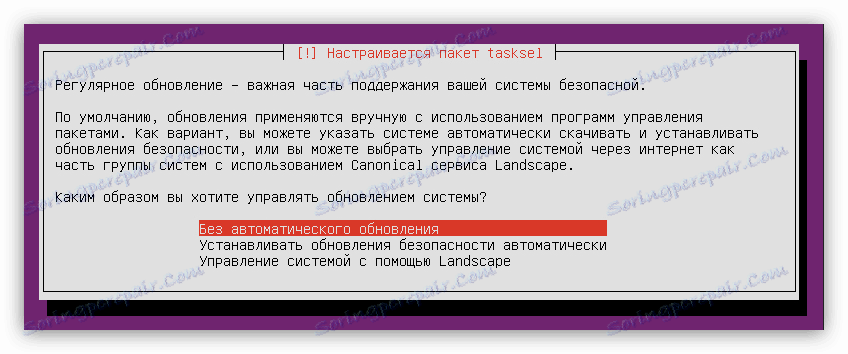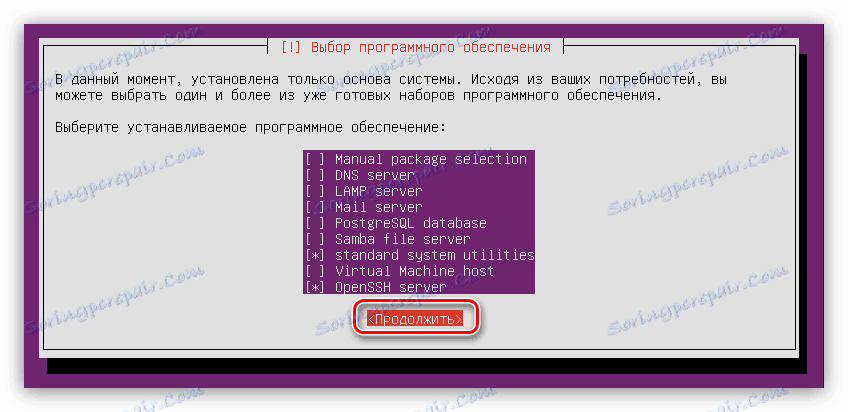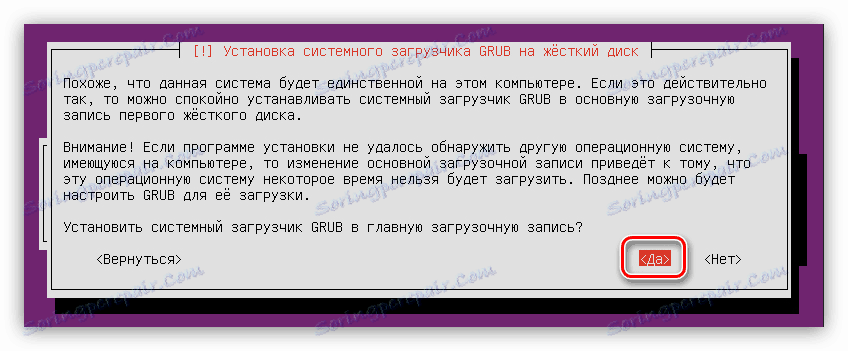Ръководство за инсталиране на Ubuntu Server
Инсталирането на Ubuntu Server се различава малко от инсталирането на настолна версия на тази операционна система, но много потребители все още се страхуват да поставят сървърна версия на операционната система на твърдия диск. Това е частично оправдано, но процесът на инсталиране няма да причини никакви затруднения, ако използвате нашите инструкции.
Инсталиране на Ubuntu Server
Ubuntu Server може да бъде инсталиран на повечето компютри, тъй като OS поддържа най-популярните архитектури на процесори:
- AMD64;
- Intel x86;
- ARM.
Въпреки че сървърната версия на операционната система изисква минимална мощност на компютъра, системните изисквания не могат да бъдат пропуснати:
- RAM - 128 MB;
- Процесорната честота е 300 MHz;
- Обемът на изискваната памет е 500 MB за основната инсталация или 1 GB за пълната инсталация.
Ако характеристиките на устройството ви отговарят на изискванията, можете да продължите директно към инсталирането на Ubuntu Server.
Стъпка 1: Изтеглете сървъра на Ubuntu
Първото нещо, което трябва да изтеглите самият образ на сървъра Ubuntu, е да го напишете на флаш устройство. Изпълнението на изтеглянето трябва да се извършва изключително от официалния сайт на операционната система, тъй като по този начин ще получите немодифицирано изграждане, без критични грешки и с най-новите актуализации.
Изтеглете Ubuntu Server от официалния сайт
На сайта можете да изтеглите две версии на OS (16.04 и 14.04) с различни бита (64 бита и 32 бита), като кликнете върху съответната връзка.
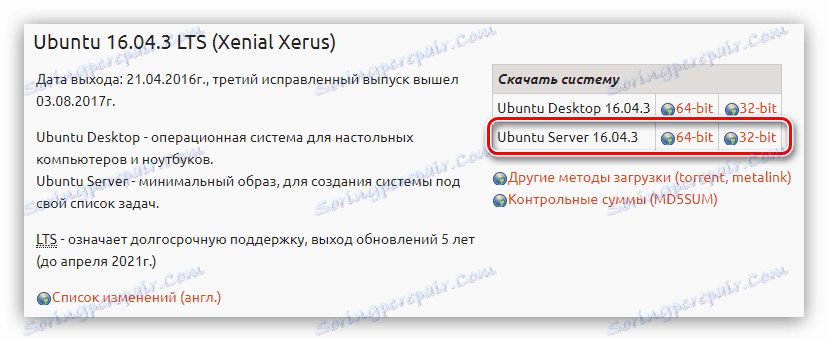
Стъпка 2: Създайте стартиращо USB флаш устройство
След като изтеглите някоя от версиите на Ubuntu Server на компютъра си, трябва да създадете стартиращо USB флаш устройство. Този процес отнема най-малко време. Ако преди това не сте записали изображение ISO на USB флаш памет, тогава на нашия сайт има съответна статия, която съдържа подробни инструкции.
Прочетете повече: Как да създадете bootable USB флаш устройство с Linux дистрибуция
Стъпка 3: Стартирайте компютъра от Flash устройството
При инсталиране на всяка операционна система е задължително да стартирате компютъра от устройството, на което е записано изображението на системата. Този етап понякога е най-проблематичен за неопитен потребител, поради разликите между различните версии на BIOS. На нас на място има всички необходими материали, с подробно описание на процеса на стартиране на компютъра от флаш устройство.
Прочетете повече:
Как да конфигурирате различни BIOS версии за зареждане от USB флаш устройство
Как да проверите версията на BIOS
Стъпка 4: Конфигуриране на бъдещата система
Непосредствено след стартирането на компютъра от USB флаш памет ще видите списък, от който трябва да изберете езика за инсталиране:
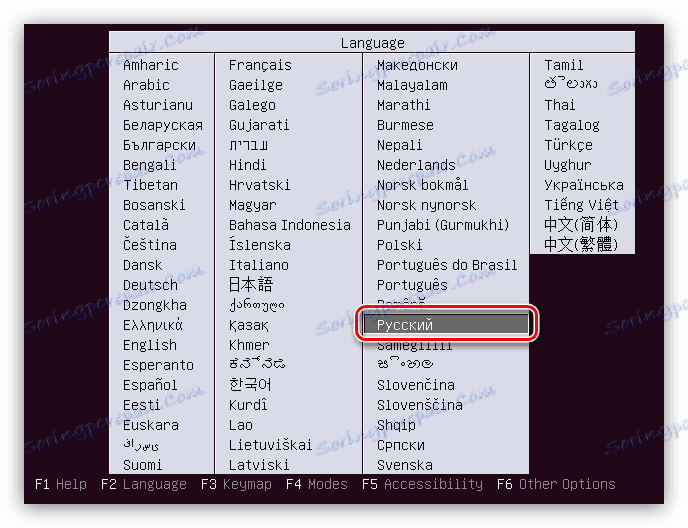
В нашия пример ще бъде избран руският език, можете да определите друг за себе си.
Забележка: Когато инсталирате операционната система, всички действия се извършват изключително от клавиатурата, за да взаимодействате с елементите на интерфейса, използвайте следните клавиши: стрелки, TAB и Enter.
След като изберете езика, ще се покаже менюто на инсталатора, в което трябва да кликнете върху "Install Ubuntu Server" .
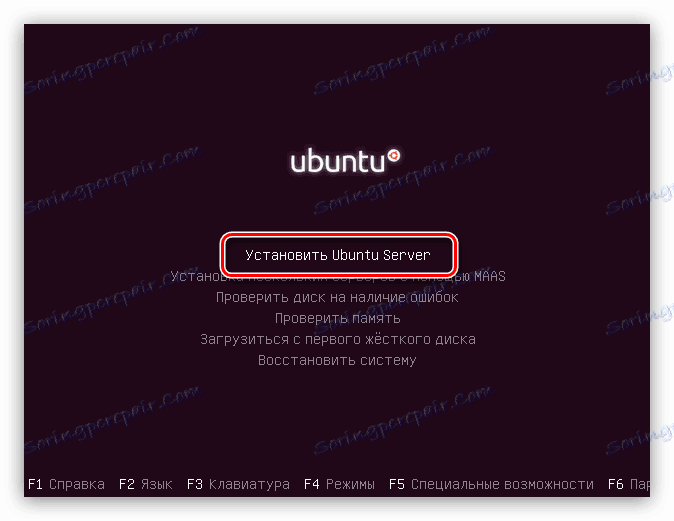
От сега нататък ще започне предварителната настройка на бъдещата система, по време на която ще дефинирате основните параметри и ще въведете всички необходими данни.
- В първия прозорец ще бъдете помолени да посочите страната на пребиваване. Това ще позволи на системата автоматично да зададе времето на компютъра, както и подходящата локализация. Ако държавата ви няма списък, кликнете върху бутона "Други" - ще видите списък с държави в света.
- Следващата стъпка е избора на оформлението на клавиатурата. Препоръчваме ръчно да оформите оформлението, като кликнете върху бутона "Не" и изберете желания от списъка.
- След това трябва да определите комбинация от ключове, след като кликнете върху това, което ще промени оформлението на клавиатурата. В примера ще бъде избрана комбинацията "Alt + Shift" , можете да изберете друга.
- След като селекцията е последвана от доста дълги изтегляния, по време на които ще бъдат изтеглени и инсталирани допълнителни компоненти:
![изтегляйте допълнителни компоненти, когато инсталирате Ubuntu сървър]()
ще бъде определено мрежово оборудване:
![определяне на мрежово оборудване при инсталиране на Ubuntu сървър]()
и свързани с интернет:
- В прозореца "Настройки на профила" въведете името на новия потребител. Ако планирате да използвате сървъра у дома, можете да въведете произволно име, ако инсталирате в организация, консултирайте се с администратора.
- Сега ще трябва да въведете името на акаунта и да зададете паролата. За име, използвайте малки букви, а паролата е по-добре зададена, като използвате специални знаци.
- В следващия прозорец кликнете върху бутона "Да" , ако сървърът е планиран да бъде използван за търговски цели, ако няма опасения за безопасността на всички данни, след това натиснете бутона "Не" .
- Последната стъпка в предварителната настройка е дефиницията на часовата зона (отново). По-точно, системата ще се опита автоматично да определи времето ви, но често се оказва, че е лошо за нея, така че в първия прозорец кликнете върху "Не" , а във втория прозорец определете своето местоположение.
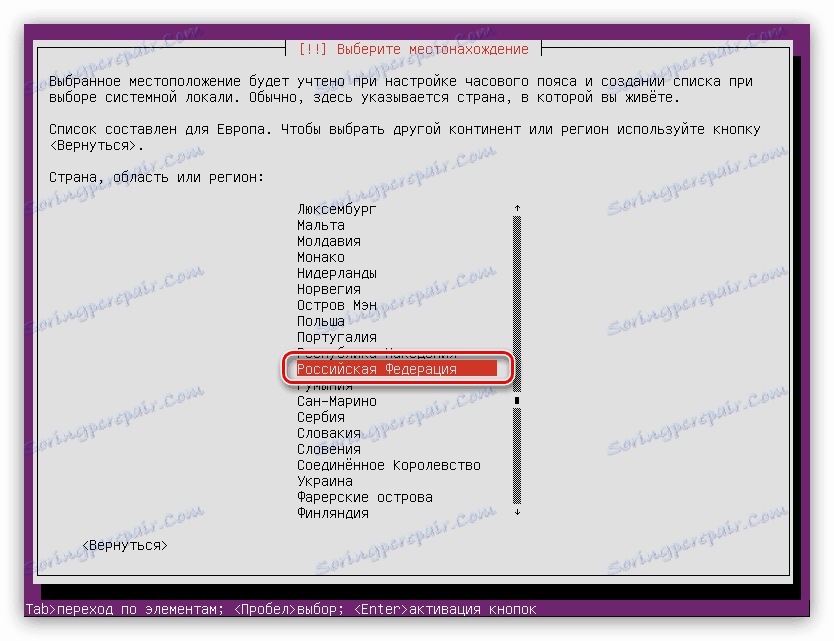
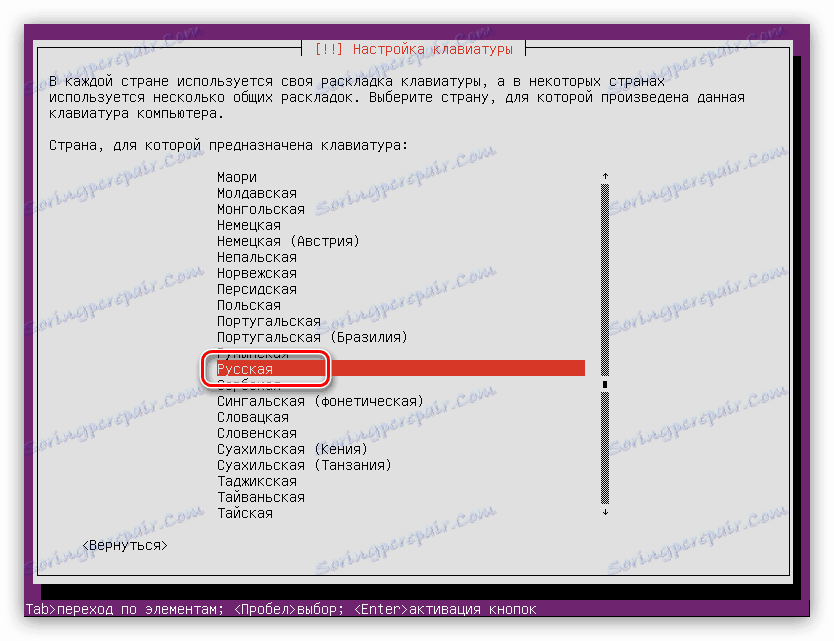
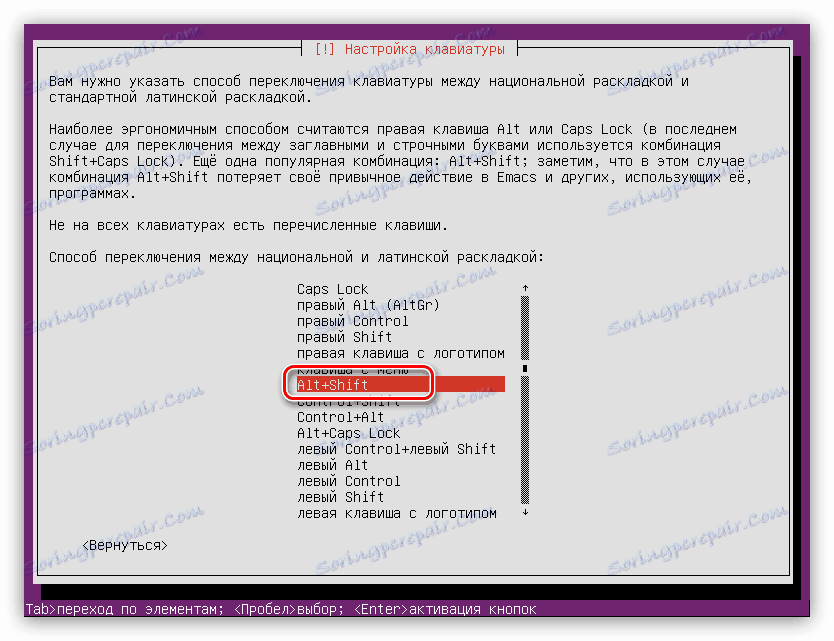

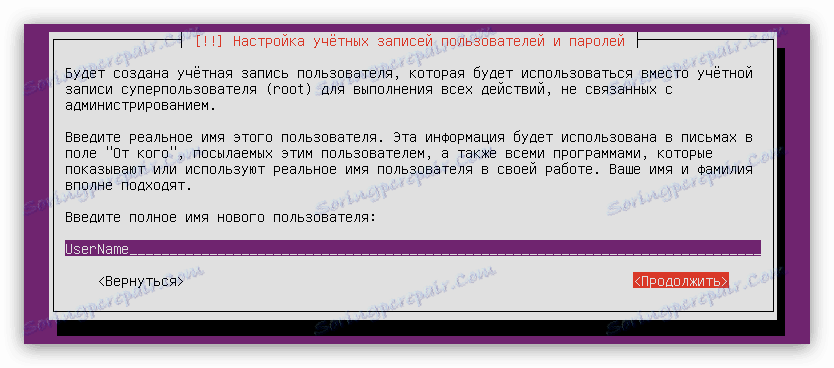
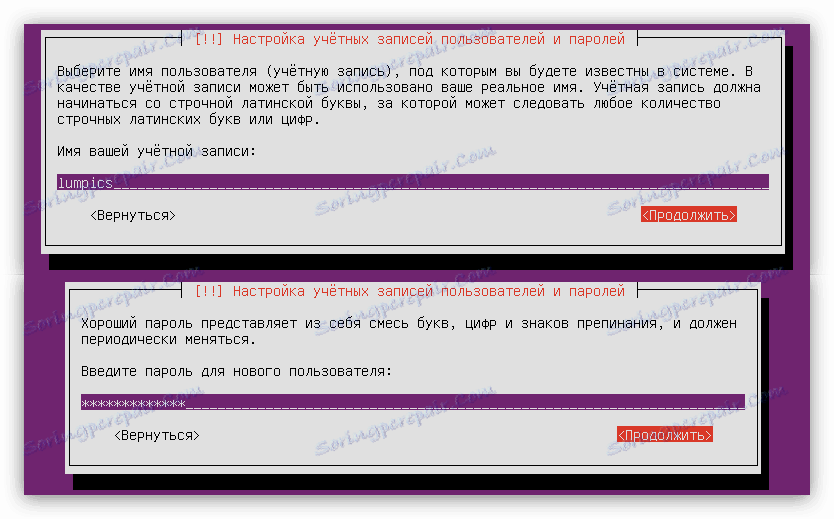

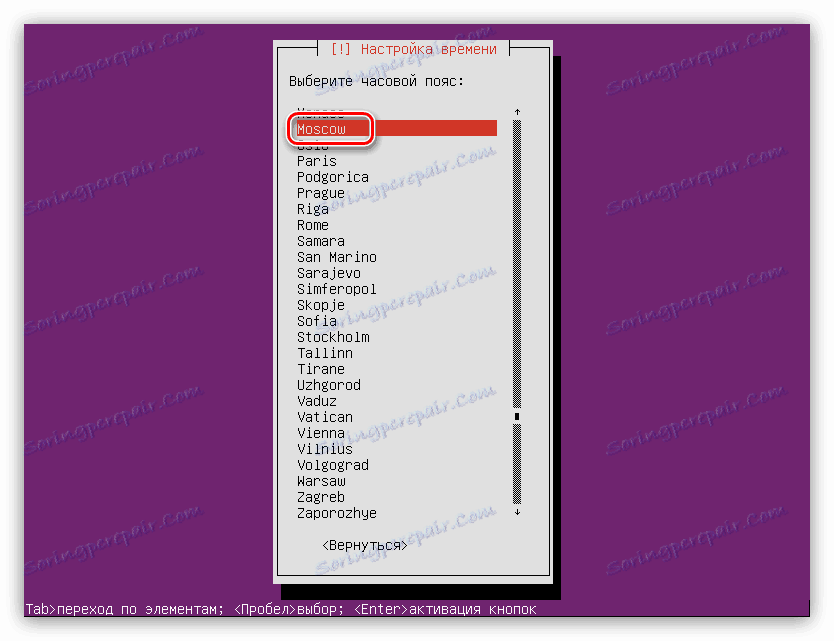
След всички извършени действия, системата ще сканира компютъра ви за хардуер и, ако е необходимо, ще изтегли необходимите компоненти за него, след което ще изтегли програмата за маркиране на дискове.
Стъпка 5: Разделяне на дисковете
На този етап можете да отидете по два начина: да извършвате автоматично разделяне на дискове или да правите всичко ръчно. Така че, ако инсталирате Ubuntu Server на празен диск или не ви е грижа за информацията за него, можете спокойно да изберете опцията "Автоматично използване на целия диск" . Когато на диска има важна информация или е инсталирана друга операционна система, например Windows, по-добре е да изберете елемента "Manual" .
Автоматично дисково разделяне
За да извършвате автоматично разделяне, трябва:
- Изберете метода за маркиране "Автоматично използване на целия диск" .
- Определете устройството, на което да инсталирате операционната система.
![дефиницията на диска, на който ще бъде инсталиран Ubuntu сървър]()
В този случай има само един диск.
- Изчакайте процесът да завърши и потвърдете предложената версия на оформлението на диска, като кликнете върху "Завършване на разделянето и записване на промените на диска" .
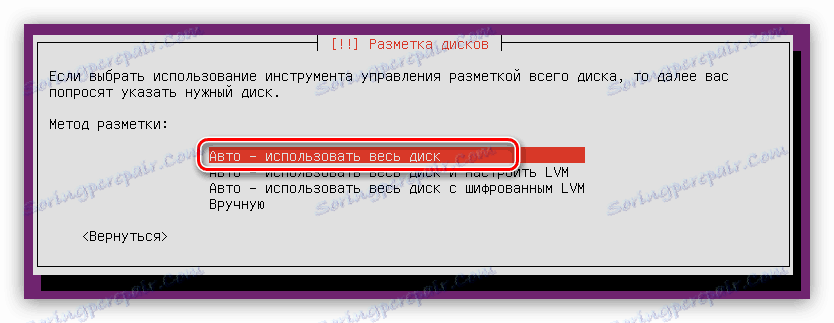
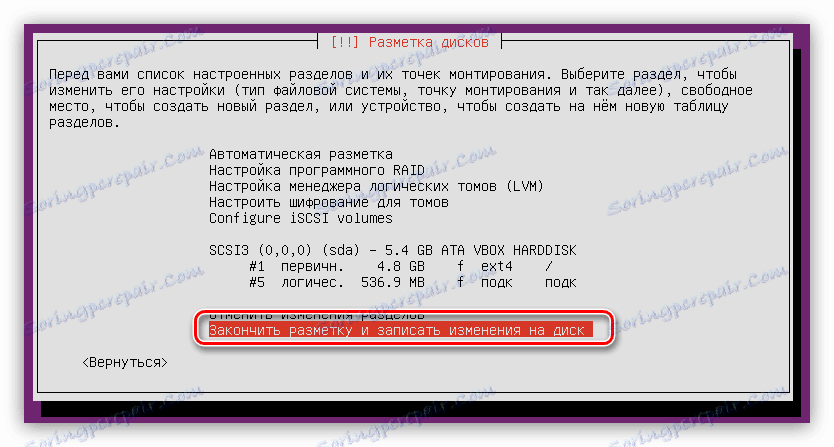
Имайте предвид, че автоматичното маркиране предполага създаването само на два дяла: основния дял и суап дял. Ако тези настройки не ви харесват, щракнете върху "Отмени промени в дяловете" и използвайте следния метод.
Ръчно разделяне на диска
Чрез ръчното маркиране на дисковото пространство можете да създадете много дялове, които ще изпълняват определени функции. Тази статия ще предложи оптимален маркер за Ubuntu Server, което предполага средно ниво на сигурност на системата.
В прозореца за избор на метод трябва да кликнете върху "Ръчно" . След това се появява прозорец, показващ всички дискове, инсталирани на компютъра и техните дялове. В този пример има един диск и в него няма дялове, тъй като е напълно празен. Затова го изберете и натиснете Enter .
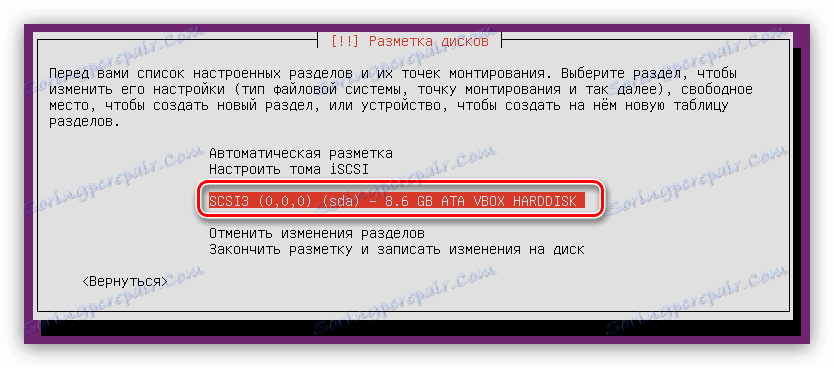
След това, когато попитате дали искате да създадете нова таблица на дяловете, отговорете "Да" .

Забележка: Ако маркирате диск със съществуващи дялове върху него, този прозорец няма да се покаже.
Сега под името на твърдия диск се появи ред "FREE PLACE" . С него ще работим. Първо трябва да създадете основна директория:
- Натиснете Enter на "FREE PLACE" .
- Изберете Създаване на нов дял .
- Посочете размера на пространството, разпределено за корен дял. Спомнете си, че разрешеният минимум - 500 МБ. След като въведете, кликнете върху "Напред" .
- Сега трябва да изберете типа на новия дял. Тук всичко зависи от това колко смятате да ги създадете. Фактът е, че максималният брой е четири, но това ограничение може да бъде заобиколено чрез създаване на логически дялове, а не на първични. Следователно, ако планирате да инсталирате само един Ubuntu сървър на твърдия диск, изберете елемента "Основен" (има достатъчно 4 дяла), ако следващата операционна система е "Логическа" .
- Когато избирате местоположение, следвайте собствените си предпочитания, особено това не засяга нищо.
- На последния етап от създаването трябва да посочите най-важните параметри: файлова система, точка на монтиране, параметри на монтиране и други опции. Когато създавате корен дял, препоръчително е да използвате настройките, показани по-долу в изображението.
- След като въведете всички променливи, кликнете върху "Конфигуриране на секцията приключи" .






Сега дисковото пространство трябва да изглежда по следния начин:
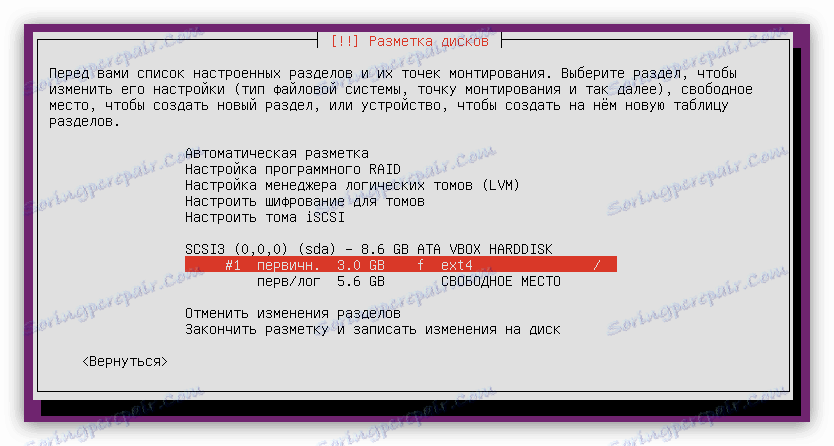
Но това не е достатъчно, за да функционира правилно системата, трябва да създадете суап дял. Това се прави просто:
- Започнете да създавате нов дял, като завършите първите два елемента от предишния списък.
- Определете размера на разпределеното дисково пространство, равен на размера на вашата RAM, и щракнете върху "Continue" .
- Изберете типа на новия дял.
- Въведете местоположението.
- След това кликнете върху бутона "Използване като" ...
![изберете елемент, който да използвате като при инсталиране на сървъра на Ubuntu по време на разделянето на диска]()
... и изберете "swap дял" .
- Кликнете върху "Конфигуриране на разделянето завърши" .
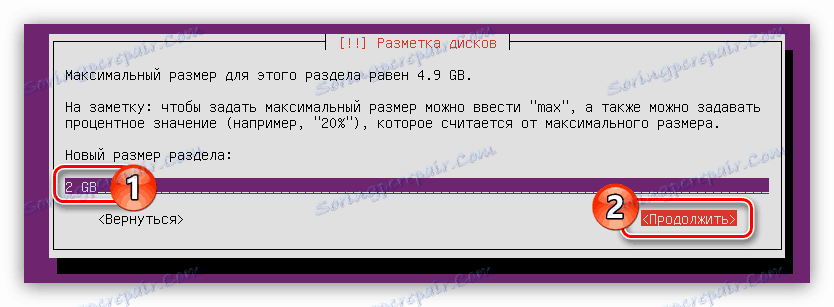
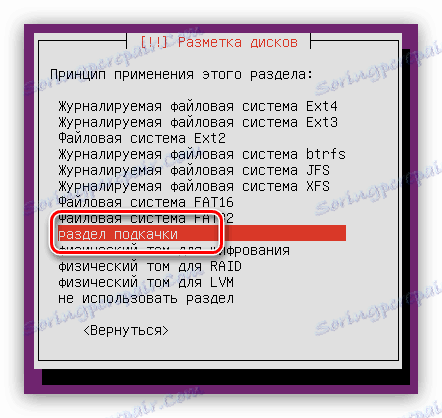
Общият изглед на оформлението на диска ще изглежда така:
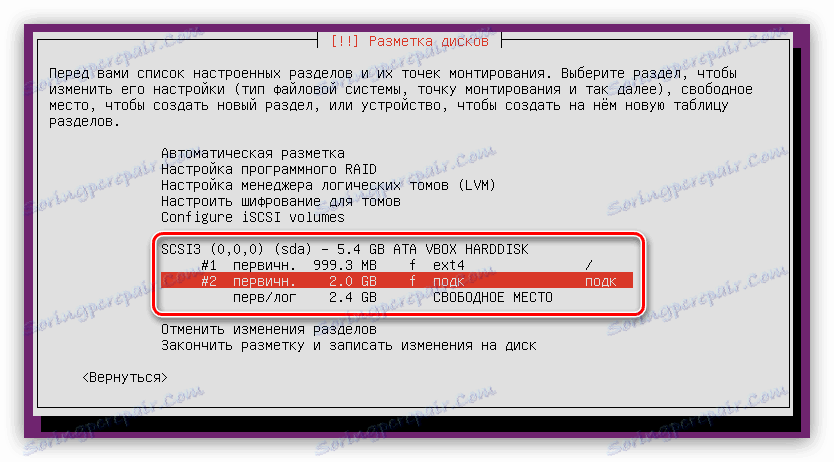
Остава само да се разпредели цялото свободно пространство под домашния дял:
- Попълнете първите два параграфа от инструкциите за създаване на основния дял.
- В прозореца за определяне на размера на дяловете, посочете максималната възможна стойност и щракнете върху Продължи .
Забележка: оставащото дисково пространство може да се намери в първия ред на същия прозорец.
- Определете вида на дяла.
- Задайте всички останали параметри според изображението по-долу.
- Кликнете върху "Конфигуриране на разделянето завърши" .


Сега пълното маркиране на диска изглежда така:
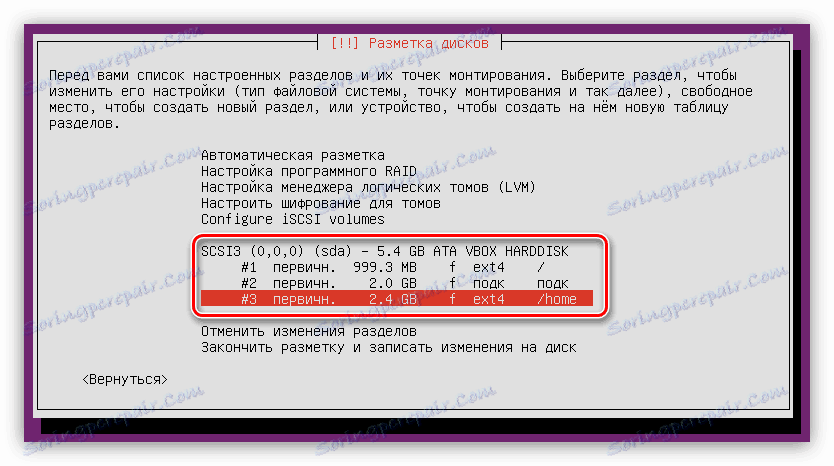
Както можете да видите, няма достатъчно свободно дисково пространство, не можете да използвате цялото пространство, за да инсталирате друга операционна система до Ubuntu Server.
Ако всички действия, които извършихте, са верни и сте доволни от резултата, кликнете върху "Завършване на маркирането и напишете промените на диска" .
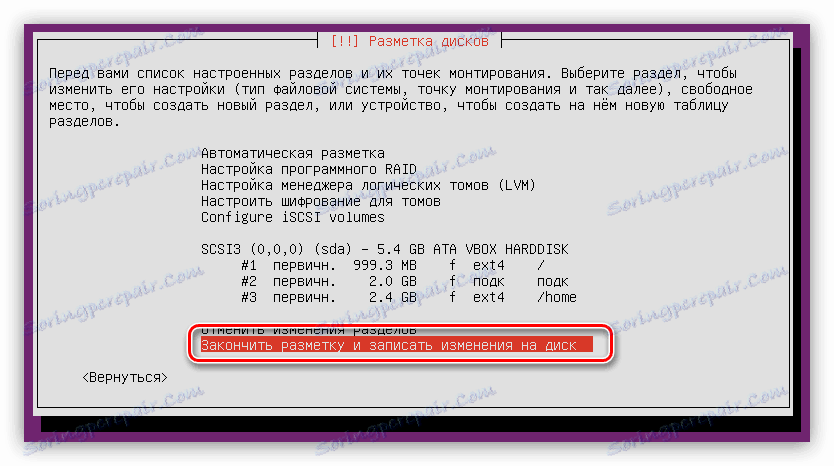
Преди началото на процеса ще бъде предоставен отчет, който изброява всички промени, които ще бъдат записани на диска. Отново, ако всичко ви подхожда, кликнете върху "Да" .

На този етап разделянето на диска може да се счита за завършено.
Стъпка 6: Завършете инсталацията
След разделянето на диска трябва да направите още няколко настройки, за да направите пълна инсталация на операционната система Ubuntu Server.
- В прозореца "Конфигуриране на пакетен мениджър" задайте прокси сървър и кликнете върху "Напред" . Ако нямате сървър, кликнете върху "Напред" , оставяйки полето празно.
- Изчакайте инсталаторът на операционната система да зареди и инсталира необходимите пакети от мрежата.
- Изберете как да актуализирате Ubuntu Server.
![като изберете начина за актуализиране на операционната система, когато инсталирате Ubuntu сървър]()
Забележка: За да се повиши сигурността на системата, е целесъобразно да не се актуализира автоматично и ръчно да се изпълнява тази операция.
- От списъка изберете програмите, които ще бъдат предварително инсталирани в системата, и щракнете върху Продължи .
![изберете предварително инсталиран софтуер, когато инсталирате Ubuntu сървър]()
От списъка се препоръчва да се отбележат "стандартните системни програми" и "OpenSSH сървърът" , но във всеки случай те могат да бъдат инсталирани след инсталирането на операционната система.
- Изчакайте, докато процесът на изтегляне приключи и инсталираният по-рано инсталиран софтуер.
- Инсталирайте обувката за зареждане на GRUB . Имайте предвид, че когато инсталирате Ubuntu Server на празен диск, ще бъдете подканени да го инсталирате в главния зареждащ запис. В този случай изберете "Да" .
![инсталиране на boot loader на grub, когато инсталирате Ubuntu сървър]()
Ако на твърдия диск има втора операционна система и се появи този прозорец, изберете "Не" и сами определяте записите за зареждане.
- На последния етап в прозореца "Завършване на инсталацията" трябва да премахнете USB флаш устройството, от което е направена инсталацията, и да кликнете върху бутона "Продължи" .
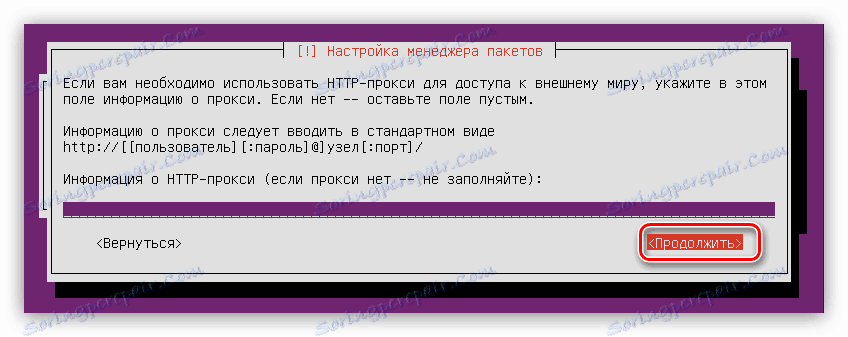

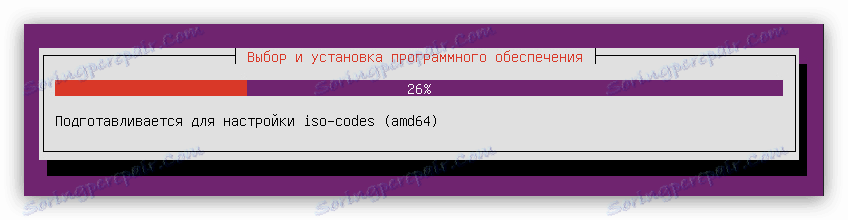

заключение
В резултат на инструкциите компютърът ще се рестартира и на екрана ще се покаже главното меню на операционната система Ubuntu Server, в което ще бъдете помолени да въведете данните за вход и паролата, посочени по време на инсталацията. Моля, обърнете внимание, че паролата не се показва, когато пишете.